
Fazer uma cópia de segurança/repor os dados
Pode fazer uma cópia de segurança dos dados gravados na máquina para um disco rígido externo ou servidor SMB. Se executar a cópia de segurança antes de atualizar o firmware ou inicializar as programações, pode repor as programações caso ocorra algum problema. É necessário ter privilégios de administrador para realizar estas operações.

|
|
Para repor os dados da cópia de segurança, o disco rígido da máquina tem de ter espaço suficiente disponível para os dados da cópia de segurança.
Não é possível fazer uma cópia de segurança ou repor os dados se houver mais do que um disco rígido externo ligado à máquina. Desligue os discos rígidos externos desnecessários para que fique apenas um ligado.
A cópia de segurança ou reposição dos dados gravados pode demorar algum tempo. Não desligue a máquina enquanto o processo de cópia de segurança ou reposição não for concluído. Tal pode fazer com que a máquina funcione incorretamente.
Pode haver perda de dados se ocorrer um problema relacionado com o disco rígido. Faça periodicamente uma cópia de segurança/exportação de dados sensíveis. A Canon não é responsável por quaisquer danos provocados por perda de dados.
|

|
Ligar um disco rígido externoQuando utilizar um disco rígido externo para fazer uma cópia de segurança ou repor os dados, recomenda-se que o ligue à porta USB do lado direito da máquina. Frente
Para obter mais informações sobre os discos rígidos externos que podem ser utilizados com a máquina, consulte Características técnicas do sistema.
Idioma de apresentação durante o processo de cópia de segurança/reposiçãoSe alterar o idioma de apresentação e fizer uma cópia de segurança ou reposição dos dados sem primeiro reiniciar a máquina, os dados podem não ser copiados ou repostos corretamente.
|
Fazer uma cópia de segurança de dados

|
|
Não altere nem apague os dados de cópia de segurança. Tal pode impedir a correta reposição dos dados.
Não faça a cópia de segurança enquanto a máquina estiver a ser operada através do painel de controlo ou da Remote UI (UI Remota).
|
1
Inicie a Remote UI (UI Remota). Iniciar a Remote UI (UI Remota)
2
Clique em [Settings/Registration] na página do portal. Ecrã da Remote UI (UI Remota)
3
Clique em [Data Management]  [Backup Location Settings].
[Backup Location Settings].
 [Backup Location Settings].
[Backup Location Settings].
Cópia de segurança automática
Pode clicar em [Auto Backup Settings] e configurar a máquina para fazer uma cópia de segurança automática dos dados num determinado dia e hora. Siga as instruções no ecrã para configurar as programações.
4
Configure as programações necessárias.
 Ao fazer a cópia de segurança para um disco rígido externo
Ao fazer a cópia de segurança para um disco rígido externo
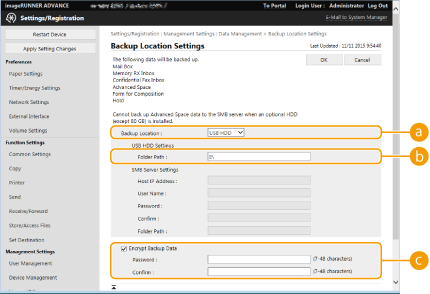
 [Backup Location]
[Backup Location]
Selecione [USB HDD].
 [Folder Path]
[Folder Path]
Introduza o caminho para a pasta no disco rígido externo para gravar os dados de cópia de segurança.
 [Encrypt Backup Data]
[Encrypt Backup Data]
Se selecionar a caixa de verificação e introduzir uma palavra-passe, pode codificar os dados de cópia de segurança. A palavra-passe aqui especificada será necessária quando repuser os dados de cópia de segurança codificados.
 Ao fazer a cópia de segurança para um servidor SMB
Ao fazer a cópia de segurança para um servidor SMB
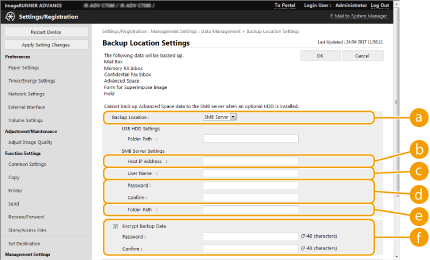
 [Backup Location]
[Backup Location]
Selecione [SMB Server].
 [Host IP Address]
[Host IP Address]
Especifique a localização do servidor de SMB. Utilize o seguinte formato: \\Nome do servidor\Nome da pasta partilhada
 [User Name]
[User Name]
Introduza o nome de utilizador para aceder ao servidor SMB.
 [Password]/[Confirm]
[Password]/[Confirm]
Introduza a palavra-passe para aceder ao servidor SMB. Para confirmar, introduza a mesma palavra-passe novamente em [Confirm].
 [Folder Path]
[Folder Path]
Se a pasta de cópia de segurança estiver um nível abaixo  , adicione o resto do caminho a seguir
, adicione o resto do caminho a seguir  . Certifique-se de que o limite de utilizadores da pasta especificada está programado para permitir dois ou mais utilizadores. Se o limite de utilizadores estiver programado para permitir um utilizador, não poderá repor os dados de cópia de segurança corretamente.
. Certifique-se de que o limite de utilizadores da pasta especificada está programado para permitir dois ou mais utilizadores. Se o limite de utilizadores estiver programado para permitir um utilizador, não poderá repor os dados de cópia de segurança corretamente.
 , adicione o resto do caminho a seguir
, adicione o resto do caminho a seguir  . Certifique-se de que o limite de utilizadores da pasta especificada está programado para permitir dois ou mais utilizadores. Se o limite de utilizadores estiver programado para permitir um utilizador, não poderá repor os dados de cópia de segurança corretamente.
. Certifique-se de que o limite de utilizadores da pasta especificada está programado para permitir dois ou mais utilizadores. Se o limite de utilizadores estiver programado para permitir um utilizador, não poderá repor os dados de cópia de segurança corretamente. [Encrypt Backup Data]
[Encrypt Backup Data]
Se selecionar a caixa de verificação e introduzir uma palavra-passe, pode codificar os dados de cópia de segurança. A palavra-passe aqui especificada será necessária quando repuser os dados de cópia de segurança codificados.
5
Clique em [OK].
6
Clique em [Back Up].
7
Selecione o método de cópia de segurança e clique em [Execute]  [OK].
[OK].
 [OK].
[OK].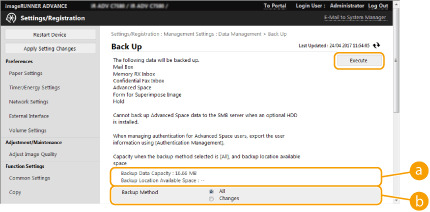
 [Backup Data Capacity]/[Backup Location Available Space]
[Backup Data Capacity]/[Backup Location Available Space]
Se o [Backup Location Available Space] não for suficiente para [Backup Data Capacity], programe outro destino para a cópia de segurança.
 [Backup Method]
[Backup Method]
Selecione [All] para realizar uma cópia de segurança standard. Se apenas pretender fazer uma cópia de segurança dos dados que foram alterados desde a cópia de segurança anterior, selecione [Changes].

A cópia de segurança pode ser realizada um número limitado de vezes na mesma pasta. Se a cópia de segurança já não puder ser realizada, especifique uma pasta de destino de cópia de segurança diferente.
[Changes] para Caixa avançada faz a cópia de segurança apenas dos dados atualizados ou adicionados desde que foi feita uma cópia de segurança de todos os dados gravados. [Changes] faz sempre a cópia de segurança dos dados com base nas diferenças de [All] ao contrário da última cópia de segurança de [Changes].

|
|
Depois de realizar a cópia de segurança, pode clicar em [Back Up/Restore Log] no ecrã apresentado no passo 7 e verificar os resultados da cópia de segurança em [Result].
Se for apresentada a mensagem [A server error has occurred.], as programações da rede podem não estar configuradas corretamente. Verifique as programações de rede.
Os dados de cópia de segurança podem ser repostos não só para a máquina, mas também para as atualizações do mesmo modelo.
|
Repor dados de cópia de segurança
1
Inicie a Remote UI (UI Remota). Iniciar a Remote UI (UI Remota)
2
Clique em [Settings/Registration] na página do portal. Ecrã da Remote UI (UI Remota)
3
Clique em [Data Management]  [Restore].
[Restore].
 [Restore].
[Restore].4
Clique em [Display Backup Data].
5
Selecione os dados de cópia de segurança para repor e clique em [Execute]  [OK].
[OK].
 [OK].
[OK].Introduza a palavra-passe se tiver sido programada uma quando foi feita a cópia de segurança dos dados.
6
Clique em [Restart Main Unit].
Depois de a máquina reiniciar, os dados da cópia de segurança são repostos.

|
|
Os dados de cópia de segurança podem não ser totalmente repostos se forem utilizadas determinadas programações da máquina.
|

|
Repor dados gravadosA reposição é efetuada após a eliminação de todos os dados guardados na máquina ou de documentos a serem enviados, recebidos ou guardados.
Se a gestão de autenticação for realizada para utilizadores de Caixa avançada (Abrir a Caixa avançada ao público), deve prestar especial atenção ao repor os dados de cópia de segurança num modelo diferente. Para obter mais informações, consulte Importar dados de utilizadores manualmente
Depois de repor os dados de cópia de segurança, a máquina pode imprimir documentos automaticamente.
Se fizer a cópia de segurança dos dados de um disco rígido interno opcional e os repuser no disco rígido standard, alguns dados poderão não ser repostos.
|